HITECH人机界面使用说明书
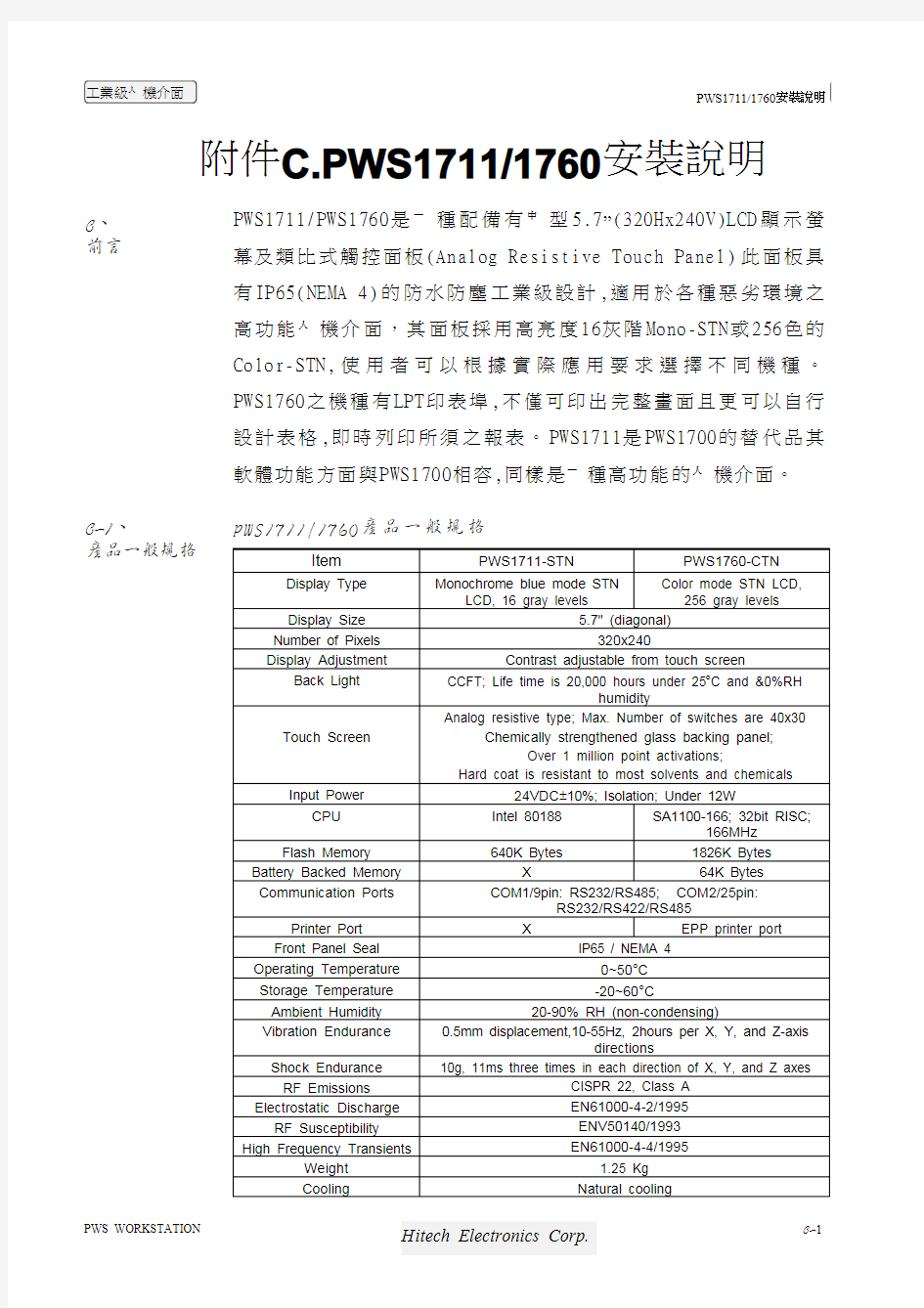

附件C.PWS1711/1760安裝說明
PWS 1711/PWS 1760是一種配備有中型5.7”(320Hx240V)LCD 顯示螢幕及類比式觸控面板(Analog Resistive Touch Panel)此面板具有IP65(NEMA 4)的防水防塵工業級設計,適用於各種惡劣環境之高功能人機介面,其面板採用高亮度16灰階Mono-STN 或256色的Color-STN,使用者可以根據實際應用要求選擇不同機種。PWS 1760之機種有LPT 印表埠,不僅可印出完整畫面且更可以自行設計表格,即時列印所須之報表。PWS 1711是PWS 1700的替代品其軟體功能方面與PWS 1700相容,同樣是一種高功能的人機介面。PWS1711/1760產品一般規格Item PWS1711-STN PWS1760-CTN Display Type Monochrome blue mode STN LCD, 16 gray levels Color mode STN LCD,256 gray levels Display Size 5.7" (diagonal)Number of Pixels 320x240Display Adjustment Contrast adjustable from touch screen Back Light CCFT; Life time is 20,000 hours under 25°C and &0%RH humidity Touch Screen Analog resistive type; Max. Number of switches are 40x30 Chemically strengthened glass backing panel;Over 1 million point activations;Hard coat is resistant to most solvents and chemicals Input Power 24VDC ±10%; Isolation; Under 12W CPU Intel 80188SA1100-166; 32bit RISC;166MHz Flash Memory 640K Bytes 1826K Bytes Battery Backed Memory X 64K Bytes Communication Ports COM1/9pin: RS232/RS485; COM2/25pin:RS232/RS422/RS485Printer Port X EPP printer port Front Panel Seal IP65 / NEMA 4Operating Temperature 0~50°C Storage Temperature -20~60°C Ambient Humidity 20-90% RH (non-condensing)Vibration Endurance 0.5mm displacement,10-55Hz, 2hours per X, Y, and Z-axis directions Shock Endurance 10g, 11ms three times in each direction of X, Y, and Z axes RF Emissions CISPR 22, Class A Electrostatic Discharge EN61000-4-2/1995RF Susceptibility ENV50140/1993High Frequency Transients EN61000-4-4/1995Weight 1.25 Kg Cooling Natural cooling C 、
前言
C-1、
產品一般規格
PWS WORKSTATION
C-2PWS-1711之外型尺寸及盤面開孔尺寸,如下圖之規格
。PWS-1760之外型尺寸及盤面開孔尺寸,如下圖之規格
。C-2、
外型尺寸及開孔尺寸
圖
後視
的洞,如下圖:
安裝人機到安裝孔,從反面將固定架放置於固定架安裝孔,然後均
勻施力鎖緊,請勿鎖過緊或上下不平均。
C-4
安裝角度請介於0 to 135 degrees 如下圖
:人機介面安裝於控制盤的方法,請先將人機由盤面的正面放入,再利
好電源接地處理。Item / Model 1711-STN 1760-CTN 電源消耗功率24VDC ±10% ;12W 24VDC ±10% ;12W Fuse Rating 0.5A 0.5A 電源接線注意事項: 本產品出廠時均附有螺絲包及電源線壓線端子使用方法:1.先將電源端子螺絲鬆開,放入壓線端子。 2.再將24V 電源線(1.25mm),剝線(剝皮長度1cm)後插入壓線端子。 3.使用一字型螺絲起子鎖緊電源端子螺絲即可。C-3、電源及接地規格
PWS WORKSTATION
C-6PWS 1711和PWS 1760同樣配置5.7吋、大小為320(H)x240(V) LCD 與類比式絕緣之觸控面板。您可以在每一畫面顯示範圍內任意規劃觸控按鍵,而且任一觸控按鍵均可定義為換畫面按鈕或者定義成可控制PLC 內部接點及暫存器之開關按鈕。觸控按鍵的範圍必須是一矩形面積,但其面積大小可隨意設計,最大可達整個螢幕320(H)x240(V)個LCD 顯示點。最小甚至可定義成單一觸控開關16(H)x 16(V)個LCD 顯示點。PWS 1711和PWS 1760每一畫面可規畫20x 15個觸控開關。當按壓一觸控按鍵時,人機蜂鳴器會發出聲響以表示收到按壓之訊息,此聲音維持約200ms(預設值,此參數可變),同時所按壓之觸控按鍵的位置會以相反顏色顯示,此反色情形亦維持約有200ms 之久。您可以在ADP3的"其它設定對話框"中設定這些觸控鍵的參數。ADP3的編譯功能可將畫面中所有的觸控按鍵,根據所定義的功能整合分析及自動計算出每一按鍵之操作面積和座標,因此使用者在設計規劃時很容易的點選並改變控制PLC 內部暫存器的數值。您只要按壓所須改變之元件位置,人機系統會自動計算並執行所定義的功能,所以PWS-觸控面板是操作者最方便好用的操作介面。內建觸控鍵就是ADP3軟體自動規劃之觸控鍵,因此您不須花很多時間自行規劃某些常用觸控鍵,內建觸控鍵可分為兩種:一為文數字鍵盤另一種為密碼輸入鍵盤,藉由此種鍵盤,操作者可設定並改變PLC 內部的數值。以下為數字鍵盤的外觀,經由內建的觸控鍵使操作者很容易的選擇並改變PLC 暫存器內部數值,操作時只要直接按壓該數值元件位置,所選擇之元件以相反的顏色顯示並出現一數字鍵盤,此時您可以經由此鍵盤輸入數值,然後按[ENTER]就可改變PLC 暫存器內部數值。C-4、
觸控面板
Touch Panel C-4-1、內建觸控鍵Built-in Touch Keys
圖C-1 圖C-2圖C-3 TOUCH KEY 校正調整方法使用時操作者非必要請勿調整TOUCH KEY 的校正,只有當使用時TOUCH KEY 不正確時才需調整;欲校正觸控螢幕時須注意以下幾點:1.在系統目錄(System Menu)中按壓(Calibrate),人機出現一設定框。在設定框中按壓(Touch Panel)後PWS-會在螢幕左上角出現一白點,且螢幕亦會出現"Pin-point the white dot of membrane on the upper-left corner"等文字。2.用柔軟而不尖銳,大小與人機所出現之白點適合的筆(如鉛筆等)點壓此白點後,此白點會再次出現在螢幕的右下方且人機
出
現"Pin-point the white dot of membrane on the lower-right corner ”等C-5、
Touch 按鈕校驗
PWS WORKSTATION
C-8文字。注意:千萬不要用金屬製品或尖銳的工具如螺絲起子或原子筆來作此校正。3.點壓此白點後完成校正。此時人機再次出現系
統目錄
(System Menu) 圖C-4 PWS-1711/1760 TOUCH 按鈕校驗畫面校驗Touch 按鈕還有另一種方法,先將指撥開關Dip-sw3和sw4設為off ,則在開機後,會顯示硬體校正畫面如圖C-5:圖C-5 TOUCH KEY 校正調整方法按下半部"Save & Quit" 的任一位置就切換到TOUCH key 校驗畫面,畫面中顯示在螢幕左上角出現一白點,且螢幕亦會出現"Pin-point the white dot of membrane on the upper-left corner"的文字。請對準小白點,點壓此白點,並依序完成右下角的校準後,PWS-顯示一組迷宮形狀的圖案在螢幕上,您可以利用此校驗畫面來測試TOUCH 面板的功能是否正確,請點壓中間的方格,完成TOUCH 面板的校驗。"到此校驗步驟完成後,請勿往下測試,否則應用資料檔案將被清除"。將指撥開關Dip-sw3和sw4設為ON ,則在重新開機後,會顯示系統目錄。
PWS1711/1760指撥設定SW2SW1功能保留ON ON 出廠設定(default)SW4SW3作業模式ON -執行使用者應用程式OFF ON 執行生產燒機程式OFF OFF 執行key 校正程式SW5通訊格式P.L.C.通訊格式依據PWS-硬體系統目錄工作參數設定.OFF P.L.C.通訊格式依據ADP3軟體通訊設定.SW6輸入密碼否ON 要求輸入密碼((人機工作密碼等級設為3不直接進入連線)OFF 不要求輸入密碼(人機工作密碼等級設為1或3)SW7能否下載畫面資料(直接ON-LINE 連線)開機後,顯示系統目錄OFF 直接進入ON-LINE 連線,不顯示系統目錄SW8當開機時,密碼等級1或3(對DIP SW6=OFF 時有效)ON 當開機時,進入ON-LINE 連線,密碼等級設為1OFF 當開機時,進入ON-LINE 連線,密碼等級設為3SW9人機背面COM1規格設定ON Enable RS485 circuitry of the COM1.OFF SW10人機背面COM2規格設定ON 只適用於MITSUBISHI A-CPU PORT=RS422+RTS 控制OFF 針對大部份P.L.C.廠牌=RS485或RS422+RTS 不控制C-6、
PWS 指撥 DIP Switches
PWS WORKSTATION
C-10開機送電在自我測試完成後,PWS 顯示系
統目錄
: 圖C-6 PWS-1760 開機自我測試**PWS-系列在電源啟動後,首先會檢查上述幾個硬體測試項目是否正常:檢查的結果會顯示在LCD 螢幕上(圖C-6) 。如果有任何一項不正常,PWS-系列就不能正常執行與P.L.C.連線。如果PWS-在下載資料過程中切斷電源或PC 中斷下載,在重新啟動電源後PWS-檢查硬體測試Application Checksum 項目就會不正常。這現象是正常,您只須依正常方式再執行一次下載資料就可得到正確的測試結果。PWS-在開機後,如果其面板後面的指撥開關DIP-SW7是在ON 的位置,則在通過自我測試完了後,會顯示系
統目錄如下圖:圖C-7 PWS-1760 系統目錄C-7、
硬體開機測試C-8、
PWS-1760系統目錄
系統目錄功能說明User Level Run 與P.L.C.連線1-3 Download Application 欲由COM1/2接收ADP3下載畫面資料1 Download Recipes 欲由COM1/2接收ADP3下載配方資料1 Upload Application 欲由COM1/2傳送畫面資料上載至電腦1 Upload Recipes 欲由COM1/2傳送配方資料上載至電腦1 Configure PWS-工作參數設定1 Copy Application 欲由COM1/2下載畫面資料到另一台
PWS-1 Clear Data Memory 清除PWS-內部配方記憶Data RAM 的資料1 Copy Recipes 欲由COM1/2下載配方資料到另一台PWS-1 Calibrate PWS-LCD 背燈/對比/TOUCH KEY 調整1 Exit 回 PWS-硬體自我測試1-3將畫面資料下載到人機界面,在下載前請先確定您的下載線是否接妥。由系統目錄中按 [Download Application] 項,則PWS-準備接受電腦下載畫面資料碼。圖C-8 PWS-1711/1760 準備接受電腦下載1.人機介面在開機後須停留在準備接收下載的狀態。調整PWS-面板後面Dip sw7=on ,開機送電後在自我測試完成後PWS 顯示系統目錄,由系統目錄中按[Download Application]項,則PWS-1711/1760會停留在Waiting for downloading 準備接受電腦下載畫面資料碼。C-9、
下載畫面資料
PWS WORKSTATION
C-12 2.準備一條電腦下載連接線;連接電腦與PWS-通訊埠COM2。嚴重警告: 連接電纜時請先切斷人機電源否則通訊電子元件可能會被破壞!!使用者如欲設定PWS-系列之系統工作參數,須在ADP3之工作參數中設定;當人機後面的指撥開關DIP-SW5=off 則人機的通訊參數以
此軟體設定為準。圖C-9 ADP3工作參數設定_通訊參數
PWS-接線端 電腦RS232C PWS-接線端 電腦接線端 25-pin 母接頭--------- 9-pin 母接頭 25-pin 母接頭---------- 25-pin 母接頭 PWS ----PC COM1 PWS------PC COM2C-10、PWS-
工作參數設定
使用者如欲設定PWS-系列之系統日期、時間和工作參數,須在開機後出現之系統目錄圖(C-7)中觸摸"CONFIGURE",就可得到圖(C-10)之PWS1711/1760工作參數設定格式;當人機後面的指撥開關DIP-sw5=ON則人機的通訊參數以此為準。
圖C-10 PWS-1711 硬體工作參數設定_通訊參數
Configuration Table設定說明
Date (mm/dd/yy)= 01/01/99今天日期
Day of the week= Fri星期一到星期日
Time (hh:mm:ss)= 11:11:11現在時間
Printer= disabled不接印表機; 接印表機
P.L.C. Communications= com2接P.L.C.; 接PLC=com2 Synchronization= disabled P.L.C.同步信號; (請設為disable)
Baud rate= 9600傳輸速度; 19200 ;9600;38400;115200 Parity;Data;Stop Bit= even;7;1bit同位元; 資料長度;結束碼
CTS handshaking= enabled enable; disable
Command delay (x 10ms)= 000000-255;通訊延遲(對某些PLC須設) Battery Check= disabled enable; disable 電池電壓檢查
Screen Saver Time(min)= 00背光消燈時間01-60 分(設00表不消燈) ##P.L.C Model Code= 00此項設定只對SIEMENS S5 有效Workstation node address=001設定PWS站號只對人機多台連線有效Download/upload/copy port=com1PWS-接受電腦下載資料的port
設定完畢後須按[ SAVE & QUIT ] 鍵儲存
PWS WORKSTATION
C-14PWS1711/1760的通訊埠COM2可同時作為RS232C 、RS422和RS485用;而通訊埠COM1為RS232C 和RS485。使用時請依所需規格調整指撥設定(RS485請設定指撥SW10=on)並焊製連接線。另有關PWS-系列與各廠牌P.L.C.通信連線應用之接線圖例請參考各廠牌P.L.C.資料。通訊埠COM2接腳定義。Pin 接腳功能Pin 接腳功能1Chassis ground 14RS-422 TXD+ and RS-485 TXD/RXD+2RS-232 TXD 15RS-422 TXD- and RS-485 TXD/RXD-3RS-232 RXD 16RS-422 RXD+4RS-232 RTS 17RS-422 RXD-5RS-232 CTS 18(no function)6(no function)19(no function)7Signal ground 20(no function)8*(no function)21RS-422 terminating resistor for RXD-; the other terminal of the resistor (120?, 1/2W)is already connected with the RXD+9(no function)22RS-422 terminating resistor for CTS-; the other terminal of the resistor (120?, 1/2W)is already connected with the CTS+10(no function)23RS-422 RTS+11(no function)24RS-422 RTS-12RS-422 CTS+25*(no function)13RS-422 CTS-通訊埠COM 1接腳定義。通訊埠COM 1為RS232C 及RS485。Pin 接腳功能Pin 接腳功能1RS-485 +6RS-485 -2RS-232 RXD 7RS-232 RTS 3RS-232 TXD 8RS-232 CTS 4(no function)9(no function)5Signal ground Centronics 型式並列埠(只有PWS1760適用),此為標準與一般PC 相容列表機介面。Pin Direction Function Pin Direction Function 1Output Data Strobe 10Input Acknowledge Not 2Output DO-data bit 011Input Busy 3Output D 1-data bit 112Input Paper Empty 4Output D2-data bit 213Input Printer Selected 5Output D3-data bit 314Output Auto-feed 6Output D4-data bit 415Input Error Not 7Output D5-data bit 516Output Reset not 8*Output D6-data bit 617Output select 9Output D7-data bit 718-25Signal ground C-11、通訊埠接腳定義
PWS-在開機後,如果其面板後面的指撥開關DIP-SW6、DIP-SW8是在ON 的位置,則在通過自我測試完了後,會顯示一組密碼輸入的數字鍵讓您輸入密碼如圖C-11;如果合法的密碼(等級1、2、3)沒有被正確輸入則PWS-無法連線應用。如果人機後面的指撥開關DIP-SW6=ON 、DIP-SW8=OFF ,則在通過自我測試完了後,系統直接以等級3進入連線應用。如果人機後面的指撥開關DIP-SW8=ON ,則在通過自我測試完了後,系統直接以等級1進入連線應用。操作者要輸入密碼的方法是由按鈕元件中功能鍵設定為" Reenter Password " =輸入密碼,人機介面會顯示一密碼輸入的視窗讓您輸入密碼,如圖C-11;如果合法的密碼(等級1、2、3)沒有被正確輸入則PWS-無法接受。按壓 [Quit] 鍵即取消輸入操作。在實際應用時人機介面會自動顯示密碼輸入的視窗讓您輸入密碼,例如換畫面按鈕設定為使用者等級1或2,當按壓此按鈕時人機介面會自動要求您輸入密碼,如圖C-11;如果合法的密碼(等級1或2)沒有被正確輸入則PWS-無法換畫面。按壓 [Esc] 鍵即取消輸入操作。圖C-11 PWS 密碼輸入 圖C-12 PWS-密碼表設定
畫
面C-12、
密碼設定及使用者等級C-12-1、密碼輸入
PWS WORKSTATION
C-16要設定或更改密碼表的方法:是由按鈕元件中的功能鍵設定為"Password Table" =查看密碼表,使用時操作者可按此按鈕元件,當此時密碼使用者權限為等級1,人機就顯示此密碼表。但如果此時密碼使用者權限為等級2或3,人機就不會顯示此密碼表;如圖C-12。總共可設8組密碼,三種等級(LEVEL 1,2,3)。使用者等級1有最高操作權限,使用者等級3為最低操作權限。在應用中隨時可能要將使用者等級設為3 (最低等級) ,方法是由按鈕元件中功能鍵設定為" Set Lowest User Level " =設為最低等級,使用時操作者可隨時按壓此功能鍵,就可將人機系統的密碼權限設為最低等級。使用時操作者可隨時調整LCD 的對比亮度(STN/color STN LCD)或亮度(color STN LCD),有二種方法:方法一是由按鈕元件中功能鍵設定為" Contrast Up "=亮度增加;“Contrast Down.” =亮度減少;“Save Contrast.”= 記憶對比亮度。方法二是由PWS-系統目錄中按[Calibrate]鍵;再按[LCD Contrast]鍵、[UP]=亮度增加; [DOWN] =亮度減少;調好後按壓 [SAVE & QUIT]鍵即可記憶。圖C-13 PWS-1711/1760 系統目錄下LCD 對比亮度調整C-13、LCD 背光調整方法C-12-2、
密碼表與使用者等級(USER LEVEL)C-12-3、設為最低使用者等級
ADP 触摸屏说明书
HITECH系列触摸屏ADP6软件使用说明 ADP6软件采用“所见即所得”、“对象导向”理念,实现“拖曳式”编辑。 一、建立新的工程文件 点击菜单中文件→新建或点击快捷工具栏中的打开新文件图标,弹出工作参数对话框,选择人机界面种类和PLC种类(视使用的人机和PLC种类选择,本训练使用PWS6600 Color标准型和Simatic S7200 PPI),其他内容默认。新文件建立之后“确定”即可进入画面编辑。 图1 设定工作参数 二、画面编辑 当前画面为画面1,如需要设计多画面,在菜单中点击画面→新建画面,弹出产生新画面对话框,增加画面2,可以填写画面名称,确定后即为当前画面,其他画面依此方法操作。通过点击画面→画面管理员,显示画面大纲,双击某画面或选中后使用右键弹出菜单→开启画面就可设为当前画面,也可使用快捷按钮在上下画面间切换。 单击查看→放大画面,选择一定比例使画面大小合适。 在HITECH系列触摸屏中,可使用的画面元件有下列几类: ①可触摸元件指在画面上定义的按钮(开关)、切换画面的按键,这些元件一般兼有可触摸功能、数据输入功能和显示功能。
②状态显示元件指在画面上定义的状态灯(指示器)、动态字符信息显示等,触摸这些元件时系统没有反应,仅仅被用作信号的运行状态显示。 ③动态资料及人机记录缓冲区显示元件指在画面上定义的图表(棒图、折线图、圆形图、仪表盘、条形统计图、圆形统计图、折线统计图)或人机界面使用PLC内存作记录缓冲区状态显示元件(历史趋势图、表)。 ④静态显示元件指在画面上定义的静态文字、静态图形(直线、圆、矩形、文字等)背景元件,不受PLC程序控制。 除静态显示元件外,画面元件和PLC控制程序相关,画面元件地址为PLC 内部存储器(位)、变量存储器(字、双字)地址,并出现在PLC程序中,可触摸元件为输入元件,其他为输出元件。 (1)按钮 功能 设ON按钮:按一次对应接点设为ON,手放开或再按仍为ON。 设OFF按钮:按一次对应接点设为OFF,手放开或再按仍为OFF。 交替型按钮:按一次按钮该接点设为ON,手放开仍为ON;再按一次OFF。 保持型按钮:按住此按钮该接点ON,手放开OFF。 复状态按钮:如此按钮有3个状态,按一次按钮送 S0 信号给PLC,再按一次按钮送 S1 信号给PLC,再按一次按钮送 S2信号给PLC,此按钮 可正循环动作(S0→S1→S2→S0)或反循环动作(S0→S2→S1→S0)。 状态数最多可达256个。 设值按钮:触摸此按钮,人机马上就送出指定的常数值给PLC相对应之缓存器。加/减值按钮:触摸此按钮,人机马上先从PLC读取缓存器的内容值并加/减所设数值,再将运算结果写至PLC相对应之缓存器。 换画面按钮:按一次该按钮,人机直接切换到指定画面。属性中—“指定生效位” →当指定的位条件成立才能换页。“认知警报”→表示人机已经收 到目前所发生的警报讯息。“通知”→换画面的同时,触发一接点。回前一画面:按一次该按钮,人机就切换回屏幕先前一次显示的画面。 数据转文字文件:可将记录缓冲区,配方数据,警报历史文件,警报频次文件等数据转成文字文件(*.PRN)存档,亦可由EXCEL,WORD,记事本等 文书软件读出。(SoftPanel 才提供) 功能按钮:在功能键中包含下列17种选项,从对比度上升到执行应用程序等。 对比度上升按该按钮,人机屏幕对比增加。(SoftPanel 不提供) 对比度下降按该按钮,人机屏幕对比减少。(SoftPanel 不提供) 保存对比度按该按钮,人机储存对比。(SoftPanel 不提供) 密码表按一次该按钮,人机就显示系统密码表的窗口。LEVEL=1才能操作。 重新输入密码按一次该按钮,人机就显示重新输入密码的窗口。 设为最低用户等级按一次该按钮,人机系统就切换为密码最低等级 LEVEL=3。 打印画面按一次该按钮,人机就会打印实际应用时此画面的指定打 印区域(HARDCOPY方式)。 回系统目录按一次该按钮,人机就切换回到系统目录画面。LEVEL=1 才能操作。 关闭背灯按一次该按钮,人机就关闭屏幕背灯。(SoftPanel 不提
三菱触摸屏(人机界面)常见问题解析(一)
三菱触摸屏(人机界面)常见问题解析(一) 三菱触摸屏F940G0T-BWD-C有没代替型号?更换需要什么变动吗? 三菱触摸屏F940G0T-BWD-C现在已经停产了,可以用GT1050-QBBD这款代替的,都是5.7寸,2色的。两者软件不同,F940使用的是DU软件,GT1050使用的JT-DESIG N(设计)软件,需要用JT软件把DU软件导出来在转换就可以啦! GT10系列触摸屏相关 GT1030三菱触摸屏如何使用USB进行数据传输? 使用USB转232电缆 + QC30R2 连接,注意要在软件中选择合适的COM口 三菱触摸屏突然断电了,之后会怎么动作? 瞬时掉电<5ms时,继续动作。长时间停电、电压低的时候,触摸屏动作停止;恢复上电之后将会自动重启。 三菱触摸屏液晶屏有亮点、黑点,而且闪烁,是不是触摸屏不好? 三菱触摸屏有亮点(一直点亮的点)和黑点(不点亮的点)发生是液晶屏的特性。液晶屏中有非常多的显示元件,因此不能保证100%不出现亮点和黑点。此外,根据显示色不同,可能有闪烁出现。出现亮点、黑点或者闪烁,并不是产品不好或者故障,而是其特性。 如何在三菱触摸屏系统菜单当中进行通讯监视? 可以通过同时触摸屏幕左右上角进入系统菜单,然后触摸‘通讯设置’,接着触摸‘通讯监视’,其中黑底白字部分表示不执行发送或者接收。 三菱触摸屏的触摸定位不准确,如何校准? 进入触摸屏系统菜单设置界面,选择‘校准’菜单,精确点击[+]号直到返回菜单设置界面即可 三菱触摸屏实用菜单功能的启动方式。 1.无工程数据时,上电之后,触摸OK键即可以显示实用菜单。 2.显示编写的画面时,默认出厂设置是触摸左上角,即可显示实用菜单。 3.在画面中设置扩展功能开关,选择实用菜单,即可显示实用菜单。 使用三菱触摸屏时如何让窗口自动弹出? 为窗口切换软元件赋值,数值为指定弹出窗口的编号即可。 GT10系列三菱触摸屏可以仿真吗 使用GT Simulator3新软件可以仿真,软件版本需要在1.22Y以上支持。 报警记录显示当中,可不可以使用不同的软元件报警? 不可以,因为在三菱触摸屏GT10系列报警记录软元件公共设置中,软元件设定只能选择连续方式,不能选择随机方式,因此只能选择连续的软元件实现报警记录显示功能。 键代码开关当中的梯形图显示为什么按下无效? GT10系列的三菱触摸屏没有梯形图监视的功能。 当位软元件为ON或者OFF时,可分别切换不同的画面吗? 当三菱触摸屏位软元件为ON或者OFF时,可以分别切换不同的画面。画面的切换是通过给画面切换软元件赋值,画面切换软元件为字软元件。通过状态监视功能中的设置条件位软元件的状态,并且在动作中给画面切换软元件赋值为固定值即可。 输入数值怎么和文本显示的文字对应? 回答:将需要显示的文本登录到注释或者注释组当中。然后使用注释显示(字),显示与字软元件的值相对应的注释的功能。
TFT触摸屏使用说明
2一、.4寸TFT 触摸屏使用说明 要正确使用TFT 触摸屏,需要借助相应的单片机实验板,这里,以顶顶电子开发板DD-900实验开发板为例进行介绍,值得庆幸的是,DD-900上设有3V 电压输出端,因此,可以方便地为TFT 触摸屏供电。 TFT 触摸屏模块介绍 随着TFT 触摸屏价格的不断下降,其应用也越来越广泛,学习TFT 触摸屏现已成为一种时尚,以前,很多人只有在ARM 单片机中才能看到TFT 触摸屏的风采,现在,随着51单片机性能的提高,51单片机也能玩TFT 触摸屏了,这里,我们介绍的是一款2.4寸TFT 触摸屏模块,其正面与反面外形如图所示: 这款触摸屏模块主要具备如下特点: 1.2.4寸320*240 ,65K/262K 色; 2.屏带PCB 板, PCB 板设有2.4寸液晶屏、SD 卡座、触摸屏控制芯片ADS7843,通过40脚插针将屏、卡座和触摸芯片功能引脚,引脚间距为2.54mm ,采用杜邦线可十分方便地与单片机进行连接。PCB 引出脚排列及功能如图所示:
3.屏设置为8位,用户也可根据实际情况设置为16位。 4.控制IC 为ILI9325。 二、供电及连接说明 DD-900实验开发板采用的是5V 供电,因此,单片机应采用5V 单片机,如STC89C516RD+、STC12C5A60S2等,晶振采用30M ,注意TFT 要采用3V 供电,否则有可能烧屏,TFT 与单片机连接时可加限流电阻,电阻大小为470欧左右,也可以不加,但单片机不可设置为推挽模式,各引脚连接如下: TFT 触摸屏 DD-900实验开发板 说明 GND GND 屏与背光供电 VCC 3V LED+ 3V DB8~DB15 P00~P07 液晶屏部分 DB0~DB7 不连接(这里采用是8位方式,不用连接) RS P26 WR P25 RD P24 CS P27 RES P23 D_CLK P21 触摸控制部分 D_CS P20 D_DIN P22 D_BUSY P34 D_DOUT P33 D_Penirq (中断) P35 SD_OUT 根据程序进行定义 SD 卡座部分 (前两个实验,此部分未采用) SD_SCK 根据程序进行定义 SD_DIN 根据程序进行定义
易捷通触摸屏收款机使用说明书XXXX0310
前言 非常感谢您选用易捷通触摸屏系列产品,本手册适用于易捷通生产的部份触摸屏产品。在安装和使用产品之前,请您详细阅读本手册,以便您对它的性能有深入的了解。请保存好此手册,将来如果您遇到使用问题时以便参考。 本公司为改进产品,将尽可能采用新技术、新元器件。因此本公司有权更改而不另行通知。本手册所描述的特性、功能和操作也许与本公司在各地所销售机器的性能并不完全一致,有些情况下,图片只是设备原型,在使用本手册前,应向本公司或经销商询问当前适用的资料。 本手册只适用于在中国境内使用的易捷通部分触摸屏。本手册包括截止到该手册印刷时的最新信息。本公司全权负责该手册的修订与说明,并保留该手册印刷后更改产品而不另行通知的权利。本手册中部分示意图,仅供参考,若图片与实物不符,请以实物为准。 本设备必须由售后服务人员或经销商进行安装。对于未经授权对本设备的更改、不按规定替换连接设备及电缆所造成的一切后果,本公司不负任何责任。 本手册最终解释权归深圳市易捷通科技有限公司所有 2013年3月
目录 一、安全使用注意事项---------------------------------------------------3 二、初始安装---------------------------------------------------------------4 三、触摸屏外型--------------------------------------------------------5-7 四、产品说明 (1)、液晶品牌和型号以及技术参数的说明----------------- 7 (2)、触摸屏型号以及技术参数的说明------------------------8 (3)、主板接口图一--------------------------------------------9-10 (4)、主板接口图二-------------------------------------- --------11 五、双屏系统设置 (1)、BIOS双屏显示设置-----------------------------------12-14 (2)、 WindowsXP系统双屏显示设置---------------------14-18 六、软件操作指南 (1)、触摸屏驱动安装--------------------------------------19-24 (2)、触摸设置及应用---------------------------------------25-27 七、常见问题-------------------------------------------------------------28 八、保修条款--------------------------------------------------- ---------29
触摸屏控制器使用说明书
一. 触摸屏控制器型号:FX-TK04U;FX-TK04R;FX-TK05U;FX-TK05R 信息发布内容: 1)深圳方显科技触摸屏控制器可用于任何四线、五线电阻屏,11位AD转换,分辨率可到2048*2048。RS232/USB接口可选。简单的通讯指令即可实现触摸功能。支持操作系统:MS-DOS,WINDOWS3.X/9X/ME/NT/2000/XP/CE,LINUX单片机专用触摸屏控制器,车载专用触摸屏控制器,直接提供菜单式操作,大大节约嵌入式MCU资源;MCU专用接口,使您的产品无须改动直接接入触摸屏控制。 2) 深圳方显科技4线触摸屏控制器产品概述FX-TK04R/FX-TK04U 触摸屏分辨率:2048x2048 4点定位 25点定位 支援鼠标右键 支援画线测试 驱动程序包括:Windows 98, 2000, NT4, Me, XP, XP Tablet Edition, CE 2.12, CE 3.0, https://www.360docs.net/doc/d92890804.html,, Linux, DOS & iMac 多语系的操作窗口 支援多个监视器 具备视觉旋转度 触摸屏通讯接口:RS232 或USB 计算机通讯接口:Pin Header 电气参数 电源要求: +5VDC ( Maximum 100mA, typical 70mA, 50mV peak to peak maximum ripple) 工作温度: 0 to 50℃ 贮存温度: -40 to 80℃ 湿度: 95% at 60℃ 通讯协定:RS232 Model: 9600 bauds, None parity, 8 data bits, 1 stop bit USB Model: USB 1.1 Low speed 采样速度:RS232 Model: Max. 160 points/sec USB Model: Max. 160 points/sec 最大按压延迟时间: Max. 35 ms 出线顺序: X+, Y+, X-, Y- 电阻范围: 200 ~ 900 ohm ( pin to pin on the same layer 3) 单片机专用触摸屏控制器FX-TK04RMCU 深圳方显科技是国内著名显示及触控产品的专业厂商。依靠其强大的研发能力,开发出多款LCD控制器和触摸屏控制器。LCD控制器使得单片机、DSP、各种嵌入式CPU轻松实现LCD (TFT)显示。触摸屏控制器有连笔型和点触型两种。连笔型触摸屏控制器支持4线、5线各尺寸电阻触摸屏。点触型触摸屏控制器可连接各类MCU、单片机、DSP、ARM等嵌入式系统,为不同的客户确定最佳应用。使用点触型触摸屏控制器,开发工程师不再需要详细了解触摸屏工作原理,做复杂的编程,只需简单读取触摸XY位置信息,快速完成研发工作。也可根据不同MCU的特点及不同的功能,为客户定制程序使得各种MCU均能轻松接上触摸屏,实现各具特色的人机接口。
MP277西门子触摸屏使用说明
MP277各种下载方法参考手册 本手册使用面板组态软件采用WinCC flexible 2007,操作系统为Windows XP Professional SP2,面板为MP277-10 Touch,订货号:6AV6643-0CD01-1AX1 对于WinCC flexible2005 SP1以及较早版本,操作界面可能会有不同,该手册仅供参考。
目 录 1.PC/PPI电缆下载方法 (3) 1.1下载要求 (3) 1.2下载设置 (3) 2.以太网下载方法 (8) 2.1下载要求 (8) 2.2下载设置 (8) 3.MPI/DP下载方法 (18) 3.1 CP5611+MPI电缆下载 (18) 3.1.1下载要求 (18) 3.1.2下载设置 (18) 3.2 PC-Adapter电缆下载 (26) 3.2.1下载要求 (26) 3.2.2下载设置 (26) 4.USB电缆下载方式 (34) 4.1下载要求 (34) 4.2下载设置 (37) 5.OS 更新设置 (41) 5.1 在什么样的情况下,您需要更新面板的操作系统 (41) 5.2 如何更新面板的OS(普通OS更新) (41) 5.2 如何更新面板的OS(恢复出厂设置) (44)
1.PC/PPI 电缆下载方法 1.1下载要求 下载电缆的选择,针对于MP277设备,支持的PC/PPI 电缆的订货号为以下三种 1.6ES7901-3BF20-0XA0 2.6ES6901-3BF21-0XA0 3.6ES7901-3CB30-0XA0 鉴于前两种电缆的型号比较老,目前市场上主要使用的是第三种PC/PPI 电缆,所以我们以此为例,说明如何使用PC/PPI 电缆对面板进行下载,注意:目前的软件还不支持使用6ES7901-3DB30-0XA0(USB 口)对MP277面板进行下载。 电缆如下图所示: 6ES6901-3BF21-0XA0 6ES7901-3CB30-0XA0 注意: 西门子的PC/PPI 电缆都有如图所示的适配器(电缆中间的方盒子),如果您的电缆没有适配器,表明电缆并非西门子产品,不支持计算机到面板的下载 电缆连接方法: PC/PPI 电缆的一端(稍短)连接到计算机的串口上,另外一端(稍长)直接连接到面板下部IF1B 接口上。 1.2下载设置 1.2.1 MP277面板上的设置。
触摸屏说明书
触摸屏使用方法: 触摸区控制是与按钮控件结合在一起的,根据用户在配套软件中的按钮控件设置,当用户点击在该按钮触摸区处时,可指定连接下一页面、发送控件ID 号或者发送坐标值。用户点击在非按钮触摸区时,人机界面终端将不进行任何操作。 发送控件ID号时,前2个字节为“FC FC”为数据帧头,表示发送的数据为触摸屏数据,后面2个字节为控件ID号,低字节在前,高字节在后。 发送坐标值时,前2个字节为“FE FE”为数据帧头,表示发送的数据为触摸屏数据;后面4个字节为触摸屏x、y坐标数据,x坐标在前,y坐标在后,同样低字节在前,高字节在后。 若多层显示时,触摸区控制操作页面默认的是最近一次进行调用操作的页面,此时如果想激活其它的页面,则使用1B 33指令进行操作页面更改。 触摸屏所点之处都有鼠标显示,如果不想显示,可用命令1B 30 00 FF FF EE FF 关掉显示。 触摸屏模式选择命令 格式∶十六进制码∶ 1B 20 MODE FF FF EE FF 解释:1B:为命令帧头,20:为命令。MODE:为模式选择值,一个BYTE。 FF FF EE FF为帧结束。 MODE:0x00:表示单点触发,即按下触摸屏到抬起时只发送一次触摸屏通码 数值,抬起时无断码发送。 0x01:表示单点触发,即按下触摸屏到抬起时只发送一次触摸屏通码 数值,抬起时有断码发送。
如果在上位机按钮控件属性设置中设置为返回控件ID号,断码 为:FC F0 ID;ID为一个WORD,低字节在前高字节在后。 如果在上位机按钮控件属性设置中设置为返回当前点击的坐标 值,断码为:FE F0 X Y ;X,Y均为一个WORD,低字节在前高 字节在后。 0x02:表示连续触发,即按下触摸屏后一直不停地发送触摸屏数值,直到抬起,抬起时无断码发送。发送的每组触摸屏数据之间的 时间间隔可以用命令来控制,命令详见“发送触摸屏数据时间 间隔设置命令”。 0x03:表示连续触发,即按下触摸屏后一直不停地发送触摸屏数值,直到抬起,抬起时有断码发送。 如果在上位机按钮控件属性设置中设置为返回控件ID号,断码 为:FC F0 ID;ID为一个WORD,低字节在前高字节在后。 如果在上位机按钮控件属性设置中设置为返回当前点击的坐标 值,断码为:FE F0 X Y ;X,Y均为一个WORD,低字节在前高 字节在后。 发送的每组触摸屏数据之间的时间间隔可以用命令来控制, 命令详见“发送触摸屏数据时间间隔设置命令”。 例:选择触摸屏模式为单点触发不发送断码值(初始化为这种模式):1B 20 00 FF FF EE FF
手套机人机界面说明书
一.织手套机人机界面简易示意框图 设置界面进入键 开始键和停止键 复位键 速度界面进入键 Enter 键和返回键 设置数据用 设置数据用 二.各界面显示内容设定 1.欢迎界面(编号1) 显示内容如下: 欢迎界面 手套各部位参数设置 Run and Stop 复位界面 速度设置界面 长宽 密度 速度 游标左右移动键 游标上下增加键 手套机设置显示系统 1键 各部位设置 2键 速度设置 3键 运行 4键 停止
(1)按1键各部位设置界面进入 (2)按2键速度设置界面进入 (3)按3键运行界面进入 (4)按4键停止界面进入 2.手套各部分参数 主界面(编号2): 1.大拇指 2.食指 3.中指 4.无名指 5.小拇指 6.手掌 7.手腕 8.手肘 (1)按enter键进入子界面 (2)按return键返回上一层 子界面(编号8): 长宽密度速度 00 00 00 00 说明:子界面采用上下光标键进行数值设定,左右光标键进行切换(方向自左向右,自上向下)参数设置好按确认键进行数据发送。 3.复位界面设置(编号4) 正在复位中...
3.速度界面设置(编号5) 设置速度:0 2 ↑↓ 说明:子界面采用上下光标键进行数值设定,左右光标键进行切换(方向自左向右,自上向下)参数设置好按确认键进行数据发送。 4.Run and Stop(编号6 编号7) 正在运行中... 当前速度:02 当前部位:手掌 暂停中 当前速度:02 当前部位:中指
三.手套机按键说明 1键各部位参数设置界面进入 2键速度设置界面进入 3键运行(进入run界面) 4键停止(进入stop界面) 5键enter键(进入下一层) 6键return键(返回上一层) 7键左光标键 8键右光标键 9键上光标键 10键下光标键 11键确认键(表示参数设置完成)
三菱触摸屏(人机界面)常见问题解析(一)
三菱触摸屏(人机界面)常见问题解析(一)三菱触摸屏F940G0T-BWD-C有没代替型号?更换需要什么变动吗?三菱触摸屏F940G0T-BWD-C现在已经停产了,可以用GT1050-QBBD这款代替的,都是 5.7寸,2色的。 两者软件不同,F940使用的是DU软件,GT1050使用的JT-DESIGN(设计)软件,需要用JT软件把DU软件导出来在转换就可以啦!GT10系列触摸屏相关GT1030三菱触摸屏如何使用USB进行数据传输?使用USB转232电缆+ QC30R2连接,注意要在软件中选择合适的COM口三菱触摸屏突然断电了,之后会怎么动作?瞬时掉电<5ms时,继续动作。 长时间停电、电压低的时候,触摸屏动作停止;恢复上电之后将会自动重启。 三菱触摸屏液晶屏有亮点、黑点,而且闪烁,是不是触摸屏不好?三菱触摸屏有亮点(一直点亮的点)和黑点(不点亮的点)发生是液晶屏的特性。 液晶屏中有非常多的显示元件,因此不能保证100%不出现亮点和黑点。 此外,根据显示色不同,可能有闪烁出现。 出现亮点、黑点或者闪烁,并不是产品不好或者故障,而是其特性。 如何在三菱触摸屏系统菜单当中进行通讯监视?可以通过同时触摸屏幕左右上角进入系统菜单,然后触摸‘通讯设置’,接着触摸‘通讯监视’,其中黑底白字部分表示不执行发送或者接收。 三菱触摸屏的触摸定位不准确,如何校准?进入触摸屏系统菜单设置界面,选择‘校准’菜单,精确点击[+]号直到返回菜单设置界面即可三菱触摸屏实用菜单功能的启动方式。 1.无工程数据时,上电之后,触摸OK键即可以显示实用菜单。 2.显示编写的画面时,默认出厂设置是触摸左上角,即可显示实用菜单。 3.在画面中设置扩展功能开关,选择实用菜单,即可显示实用菜单。
EasyView500系列触摸屏人机界面
.. e View 500系列触摸屏人机界面 MT- 510TV3, MT-510SV3 MT-508SV3 安装说明 1.0 安装概述 安装环境 应用场所MT-500 系列触摸屏人机界面是依据工厂应用环境而设计的工业产品。它设计的 规范可以保证它能够在32到113 °F (0到45 °C)的大多数工业环境中稳定工作。 它可能不能应用于某些特定的室外环境,如果您需要在室外的特定场合使用时, 请务必向您的提供商咨询! NEMA 防护规定(NEMA是国际电气制造业协会)MT-500 系列触摸屏人机界面的前面板符合NEMA 4的防护规定。当产品正确地安装在符合NEMA 4防护规定的盘柜上时,盘柜仍然保证符合NEMA 4的规定,即当对盘柜表面喷淋液体时,液体不会渗入盘柜内部。 电气环境MT-500 系列触摸屏人机界面已经通过测试证明符合欧洲CE电气认证的标准。 即产品的电路设计可以抵抗电气噪声的干扰,但这并不保证可以免除所有情况的 电气噪声的干扰。正确的布线和接地方式才能确保正确的使用。 机械环境为保证您正确的使用,请避免在存在强烈的机械振动的环境中安装MT500系列触摸屏人机界面产品。 2.0 安装说明 2.1 安装指南 2.1.1 安装位置 请注意在产品背后安装设备时,请确保交流电源线、PLC输出模块、接触器、启动器、继电器和其它类型的电气接口设备与MT500系列产品的背面距离较远。 特别需要注意与变频调速器和开关电源供应器保持较远的距离,这类设备的输入和输出电缆都必
.. 须采用屏蔽电缆,并将屏蔽网接到系统的星形接地点。 2.1.2 按照NEMA-4标准安装 盘柜细节MT500系列产品可以安装在深度超过105毫米的盘柜中,推荐您安装在盘柜的前面板上,为了保证不影响您正常地打开盘柜的前面板,请在安装产品的四周保持至少25毫米的空间距离。为了保证您可以顺畅地连接电源和通讯电缆,我们建议您至少采用深度超过105毫米的盘柜。 NEMA-4 安装把产品放入面板上开好的安装孔中,从面板背面将安装螺钉分别卡入产品外壳周围的6个安装螺钉固定孔,然后逐个锁紧安装螺钉,直到产品牢靠地固定在面板上。 警告!不要过分用力锁紧安装螺钉! 注意:安装规范 为保证符合NEMA-4的密封规范,所有的随产品提供的安装固定螺钉必须使用,并 且安装面板的弯曲度不能超过0.010”。 2.1.3 环境注意事项 ●由于内置了LCD显示面板,MT-500系列触摸屏人机界面产品限于室内使用。请确 认产品安装正确,并且使用环境符合硬件规范中的限制条件(详情请参考硬件规范 说明)。 ●不要使用在有爆炸危险的场合,例如存在易燃气体、蒸汽或者粉尘的地方。 ●不要在温度变化很大或者湿度很大的环境中,这可能会导致设备内部产生冷凝水, 从而导致设备的损坏。 2.2 电源连接 在安装产品前请确认符合所有当地和国家的电气标准,详情请向当地的供应商咨询。 2.2.1 电源要求 电源MT-500系列触摸屏人机界面产品只能采用直流电源供电,规定的直流电 压范围是+21到28伏特。这保证了和大多数控制器直流供电系统的兼 容性。 产品内部的电源调理电路是由开关电源完成的,最高的启动峰值电流可 以达到700mA。 熔丝要求如果产品上电后两秒钟内显示屏没有显示,请立即断开电源。产品内部 有一个快速熔丝,可以在直流电源的极性接反时起到保护作用。检查接 线正确后才能再次通电。 警告!高压产品内部的快速熔丝在电源电压过高的时候可以起到保护作用,但并不能够确保内部电子元件不被损坏。 直流电源必须与交流主电源正确地隔离开。
易捷通触摸屏收款机使用说明书
前言 特不感谢您选用易捷通触摸屏系列产品,本手册适用于易捷通生产的部份触摸屏产品。在安装和使用产品之前,请您详细阅读本手册,以便您对它的性能有深入的了解。请保存好此手册,今后假如您遇到使用问题时以便参考。 本公司为改进产品,将尽可能采纳新技术、新元器件。因此本公司有权更改而不另行通知。本手册所描述的特性、功能和操作也许与本公司在各地所销售机器的性能并不完全一致,有些情况下,图片只是设备原型,在使用本手册前,应向本公司或经销商询问当前适用的资料。 本手册只适用于在中国境内使用的易捷通部分触摸屏。本手册包括截止到该手册印刷时的最新信息。本公司全权负责该手册的修订与讲明,并保留该手册印刷后更改产品而不另行通知的权利。本手册中部分示意图,仅供参考,若图片与实物不符,请以实物为准。
本设备必须由售后服务人员或经销商进行安装。关于未经授权对本设备的更改、不按规定替换连接设备及电缆所造成的一切后果,本公司不负任何责任。 本手册最终解释权归深圳市易捷通科技有限公司所有 201 3年3月 目录
一、安全使用注意事项 ---------------------------------------------------3 二、初始安装 ---------------------------------------------------------------4 三、触摸屏外型 --------------------------------------------------------5-7 四、产品讲明 (1)、液晶品牌和型号以及技术参数的讲明----------------- 7 (2)、触摸屏型号以及技术参数的讲明------------------------8 (3)、主板接口图一--------------------------------------------9-10 (4)、主板接口图二--------------------------------------
HMI人机界面简介
HMI 人机界面简介 HMI 人机界面简介 HMI 是Human Machine Interface 的缩写,“人机接口”,也叫人机界面。人机界面(又称用户界面或使用者界面)是系统和用户之间进行交互和信息交换的媒介,它实现信息的内部形式与人类可以接受形式之间的转换。凡参与人机信息交流的领域都存在着人机界面。 HMI的接口种类很多,有RS232,RS485,RJ45网线接口,举个例子来说,在一座工厂里头,我们要搜集工厂各个区域的温度、湿度以及工厂中机器的状态等等的信息透过一台主控器监视并记录这些参数,并在一些意外状况发生的时候能够加以处理。这便是一个很典型的SCADA/HM的运用,一般而言,HMI系统必须有几项基本的能力:实时的资料趋势显示——把撷取的资料立即显示在屏幕上。 自动记录资料——自动将资料储存至数据库中,以便日后查看。 历史资料趋势显示——把数据库中的资料作可视化的呈现。报表的产生与打印——能把资料转换成报表的格式,并能够打印出来。图形接口控制——操作者能够透过图形接口直接控制机台等装置。警报的产生与记录——使用者可以定义一些警报产生的条件,比方说温度过度或压力超过临界值,在这样的条件下系统会产生警报,通知作业员处理。 一、人机界面(HMI)产品常识 1、人机界面产品的定义 连接可编程序控制器(PLC)、变频器、直流调速器、仪表等工业控制设备,利用显示屏显示,通过输入单元(如触摸屏、键盘、鼠标等)写入工作参数或输入操作命令,实现人与机器信息交互的数字设备, 由硬件和软件两部分组成。 2、人机界面(HMI) 产品的组成及工作原理
人机界面产品由硬件和软件两部分组成,硬件部分包括处理器、显示单元、输入单元、通讯接口、数据存贮单元等,其中处理器的性能决定了HMI 产品的性能高低,是HMI的核心单元。根据HMI的产品等级不同,处理器可分别选用8位、16 位、32位的处理器。HMI软件一般分为两部分,即运行于HMI硬件中的系统软件和运行于PC机Windows操作系统下的画面组态软件(如JB,HMI画面组态软件)。使用者都必须先使用HMI的画面组态软件制作“工程文件”,再通过PC机和HMI产品的串行通讯口,把编制好的“工程文件”下载到HMI的处理器中运行。 图1 人机界面硬件构成 图2 人机界面软件构成 、人机界面产品的基本功能及选型指标3 基本功能: 设备工作状态显示,如指示灯、按钮、文字、图形、曲线等数据、文字输入操作,打印输出生产配方存储,设备生产数据记录 简单的逻辑和数值运算可连接多种工业控制设备组网选型指标: 显示屏尺寸及色彩,分辨率 HMI的处理器速度性能 输入方式: 触摸屏或薄膜键盘 画面存贮容量,注意厂商标注的容量单位是字节(byte) 、还是位(bit) 通讯口种类及数量,是否支持打印功能 4、人机界面产品分类 薄膜键输入的HM,显示尺寸小于5.7 /,画面组态软件免费,属初级产品。 如POP,HMI小型人机界面 触摸屏输入的HM,显示屏尺寸为5.7 / ,12.1 /,画面组态软件免费,属中级产品基于平板PC计算机的、多种通讯口的、高性能HM,显示尺寸大于10.4
触摸屏使用说明书
电炉触摸屏使用说明书 ( M T4500T型)
一.前言 随着国民经济和社会科学的不断发展,特别是计算机技术、信息采集技术的日新月异,使得与之相关的自动控制技术日趋智能化、网络化、成熟化,它以自身的高可靠性、高精确度及高效率等特点为众多企业所重视并加以采用,在各行各业中发挥着巨大作用。 根据冶金行业的冶炼设备的发展,触摸屏式的人机对话方式已经获得广大使用者的青睐,它以生动的直观,快捷,准确的方式将设备的工作状态传递给操作人员,及操作人员又能迅速的将控制指令传递给使用的设备,使得操作过程显得简洁,易控. 我公司尊着用户至上技术第一的原则,以将这一先进技术应用到去本公司的大部分产品.欢迎广大用户使用. 二.简介 2.1本公司采用的触摸屏型号有M T4500T和M T510T两种.操作方法大同小异.本书主要介绍M T4500T的使用方法 2.2该型号的触摸屏共设计有九个画面. 1):启始画面. 2):主画面. 3)历史趋势图. 4)时实趋势图. 5)高压柜和变压器. 6)液压站. 7)事件画面. 8)报警画面. 9)仪表板. 当然还可以根据用户的要求增加和减少.下面将一一介绍各画面的功能,怎样进入,和操作. 三操作方法
3.1当由维修人员给设备接通电源后,触摸屏即被点亮,出现在你面前的就是启始画面,该画面功能就是问候你及本公司业绩照片.还有一个功能健,上写有”到主画面”.你按下该键即可进入主画面.还有一种进入各画面的方法,就是请触摸”菜单”键,即可出现f a s t s e l e c t i o n画面中文意思是快速选择画面.上有八个键你按哪个键即可进入那个键上所写的画面,你按下”到主画面”键就也进入主画面.当然你要再按一下”菜单”键屏幕即可恢复. 3.2进入主画面后你就可以看到眼花缭乱的画面,没关系介绍后你很快就会明白 该画面是全部画面的中心,从它基本上可以监测到电炉的所有状态,报警信息及各种数据,并设定各种数据及控制油泵启停.又从它可以快速的进入到其它画面,并可快速返回.是设备运行中始终打开的画面. 1)首先是左上部分:写有”炉体动作态”下面有诺干个红色长方 块主要是用来监视设备动作上写有炉体和设备的各种状态的. 当炉体和设备改变时它就会呈现出绿色并告诉你现处于的状态. 列如1#电极没到顶时显示紫红色写有”1#电极状态”,当到顶 时就呈现出绿色,并告诉你”1#电极到顶”. 2)中间上部分:写有”分合闸显示”,”档位显示”,当高压柜处 于分闸状态时显示绿色灯及告诉你以分闸,当处于合闸状态时 显示红灯,及告诉你高压以合.档位显示是告诉你目前变压器所 处在的档位位置,如在2档就在一个黄灯上显示”2档”. 3)右上部分:写有”故障报警”,这部分是显示你的设备发生了故 障并告诉你是什么故障,是否跳闸,如发生了重瓦斯,这时就会 呈现出红色写的”重瓦斯”.并提示你跳闸.如故障消除按下消 警按钮即可恢复. 4)中间靠左部分:是弧压显示,非灵敏度设定及显示功能.三个绿 色棒图分别显示三相电极的弧压,最左边有刻度指示0V-300V 绿色填充到达哪个刻度该相电压就是那个刻度表示的电压.该 棒图的顶端也有数字显示时实弧压值.紫色棒图是显示非灵敏 度的大小,旁边有一刻度0-20,和一个数字键是用来设定非灵
西门子SMART700-触摸屏的使用说明书
触摸屏的使用说明书 一、简介 THPSSM-1型系统的人机界面采用西门子SMART触 摸屏。人机界面采用西门子Smart 700触摸屏。人机 界面是在操作人员和机器设备之间做双向沟通的桥 梁,用户可以自由的组合文字、按钮、图形、数字等 来处理、监控、管理随时可能变化的信息的多功能显 示屏幕。 注意事项: 1.请确保在HMI设备外部为所有连接电缆预留 足够的空间。 2.安装HMI设备时,确保人员、工作台和整体设备正确接地。 3.连接电源:仅限DC24V。 Smart 700面板说明:
二、连接组态PC 1.组态PC 能够提供下列功能: 1.1传送项目; 1.2传送设备映像; 1.3将HMI 设备恢复至工厂默认设置; 1.4备份、恢复项目数据。 2.将组态PC 与Smart Panel 连接: 2.1关闭HMI 设备; 2.2将 PC/PPI 电缆的RS485 接头与HMI 设备连接; 2.3将PC/PPI 电缆的RS232 接头与组态PC 连接。 三、连接HMI设备 1.串行接口 序号D-sub 接头针脚号RS485 RS422 1 1 NC. NC. 2 2 M24_Out M24_Out 3 3 B(+) TXD+ 4 4 RTS*) RXD+ 5 5 M M 6 6 NC. NC. 7 7 P24_Out P24_Out 8 8 A(-) TXD- 9 9 RTS*) RXD- 通讯开关设置含义 RS485 SIMATIC PLC 和 HMI 设备之间进行数据传输时,连接头 上没有 RTS 信号(出厂状态) 与 PLC 一样,针脚 4 上出现 RTS 信号,例如,用于调 试时
汇川-InoTouch系列触摸屏人机界面用户手册
InoTouch系列人机界面用户手册前言- 1 -前 言感谢您购买汇川控制技术有限公司自主研发、生产的InoTouch系列触摸屏人机界面HMI以下简称HMI在使用我公司InoTouch系列HMI产品前敬请您仔细阅读本手册以便更清楚地掌握产品的特性更安全地使用本产品。本手册主要描述InoTouch系列HMI的规格、特性及使用方法等。而关于本产品的用户程序开发环境的使用及用户程序设计方法请参考本公司另外发行的《InoTouch Editor编程软件手册》。安全注意事项在开始操作之前请仔细阅读操作指示、注意事项以减少意外的发生。产品及产品手册中的“危险、警告、注意”事项并不代表所应遵守的所有安全事项只作为各种操作安全注意事项的补充。因此负责产品安装、操作的人员必须经严格培训遵守相关行业的安全规范严格遵守本手册提供的相关设备注意事项和特殊安全指示按正确的操作方法进行设备的各项操作。本手册中将安全注意事项分为“危险”与“注意”两个等级。危险错误操作可能造成人员死亡、严重的身体伤害或重大损失。注意错误操作可能导致人员的伤害或财产损失。这些全记述在重要内容里请严格遵守。产品附带的使用说明书要妥善保管以便需要时取出阅读并必须交给最终用户。设计注意事项危险应用时请务必设计安全电路保证使用时的安全设计中应考虑的方面包括前言 InoTouch系列人机界面用户手册- 2 - 发生主电源故障或HMI故障时HMI控制系统的设计应能确保用户系统的整体安全否则错误的输出信号或 ??HMI故障可能造成事故。用于中断或限制正常设备移动的互锁和其他电路如紧急停止、常规保护、正反转以及那些用于防止设1 备损坏的装置如上、下和往复移动限位都应设置在HMI以外。 当HMI不能检测的输入 / 输出控制区发生错误时这些区域中可能会出现意外移动。因此为了防止不安2 全的机械移动应设置 “故障保护电路”并且该电路应完全在HMI之外。 如果外部模块的继电器或晶体管发生故障使输出线圈保持 “ON”或 “OFF”则可能发生严重事3 故。为防止此类事故发生请设置外部看门狗电路以监控重要的输出信号。请务必设计一个用户程序在HMI发生显示或控制错误、和外接设备之间发生数据传输错误或电源故障的情况 ??下确保用户系统的安全。这类问题可能导致错误输出信号 或故障进而引起事故。设计系统时要确保HMI及其主控制器之间的通讯故障不会造成设备功能异常。这是为了避免人身伤害或设备 ??损坏。 注意请勿在触摸面板上设计可能导致操作员人身伤害或设备损坏的开关。此类开关保持输出为ON或OFF将引发重大 ??事故。为避免此类情况请设置用于监视重要输出信号的限幅器等电路。请单独设计执行重要操作的开关否则错误输出或故障可能引发事故。 请勿创建用于控制设备安全操作的HMI触摸面板开关如紧急停止开关。请单独设置硬件开关来执行此类操 ??作否则可能造成严重的人身伤害或设备损坏。请勿将HM I用作可能造成严重人身伤害、设备损坏或系统停机等重大报警的警示设备。请使用独立的硬件与/或 ??机械互锁来设计重要的报警指示以及它们的控制/触发设备。InoTouch系列人机界面用户手册前言- 3 - 安装注意事项危险HMI需固定安装于平面以下是安装时需注意的状况 ??由于内置了LCD显示面板InoTouch系列HMI产品限于室内使用。请确认产品安装正确并且使用环境符合硬 件规范中的限制条件详情请参考硬件规范说明。请勿使用在有爆炸危险的场合例如存在易燃气体、蒸汽或者粉尘的地方。请勿安装于磁场过强的场所。 请勿安装于阳光直射、高温的场所。 请勿在可能发生温度剧烈变化或者湿度很大的环境中这可能会导致设备内部产生
UsartGPU触摸屏使用说明书
Usart-GPU触摸屏使用说明书 概述: ●支持2种模式:点阵模式和热区模式 ●热区模式支持隐藏热区,细线框、粗线框、细线凸凹按钮和粗线凸凹按钮5种模式,并 可自定义颜色,热区点击有反应 ●内部集成触摸屏校准界面,可方便调用 ●每屏支持32个热区,可以方便制作数字键盘 ●热区编号传出,方便编程; ●高密集触摸屏硬识别,优良的软件优化算法,识别流畅性好 第一部分:初次使用 第一步:拆箱,接线,上电,接GPUmaker请参考: Usart-GPU使用说明书: https://www.360docs.net/doc/d92890804.html,/share/link?shareid=1486551241&uk=3204894695 第二步:首次使用前,需要做液晶屏的校准:(大部分已经校准) 在GPUmake中输入:TPST(400,240); 点击"整体发送",串口屏进入校准界面 注:由于新品种的串口屏不是400X240的分辨率,因此TPST语句后面的数值应该改成TPST(320,240)或TPST(220,176)
依次点击屏幕4个角上的“+”号后, 校准完成,此时屏幕黑屏,校准完成! 观察串口传出的数据,在TPST 触摸屏校准时,串口是无任何数据传出的,校准完好,串口传出TPSET表示触摸屏设置完成; 【备注:】在单片机设置的程序,需要调用触摸屏校准这个功能时,可以按下步骤进行:
1、制作菜单:校准触摸屏; 2、用户点击进入,串口即发送:TPST(400,240);SPG(1); 其中,后面的SPG(1)为校准完后,触摸屏需要显示的界面,当然也可以直接使用DS语句显示汉字 3、串口等待,直到有数据输出,才表示串口屏校准完成;此时屏幕显示TPST语句后面的语句显示; 第四步:触摸测试: 此时界面进入: 注意4号按钮和8号按钮的区别,4号按钮是被按下的状态 当松开触摸后,串口传出: [BN:4] 表示4号按钮被按下;
